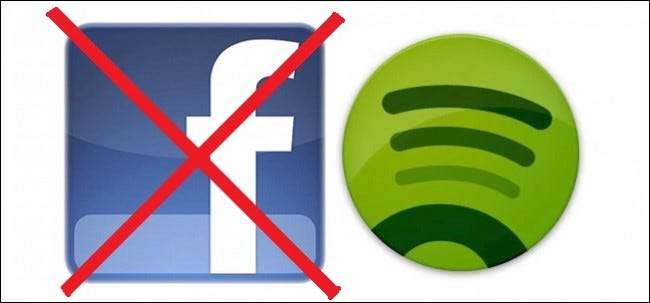
Benim gibiyseniz, muhtemelen bir sabah, Frozen film müziğini dinlediğiniz için sizinle dalga geçen bir grup insana Spotify'ı telefonunuza veya bilgisayarınıza yükledikten sonra uyandınız, ama kimse ne yapacağımı herkes nasıl bildi başka bakıyor muydu? Pek çok kişinin farkında olmadığı gibi, varsayılan olarak Spotify, hesabınızdaki herhangi bir etkinliği yalnızca Facebook duvarınıza değil, aynı zamanda Spotify istemcisinin kendisinde bulunan bir beslemeye de otomatik olarak gönderecek birkaç paylaşım ayarı içerir.
Bu, Facebook arkadaş listenizdeki tüm arkadaşlarınız tarafından görülebilir; bu nedenle, bazı Broadway müzikallerine katılmak istemeniz ve bu konuda kendinizi suçlu hissetmemeniz durumunda, Spotify'da gizlilik ayarlarınızı kilitlemenin en iyi yolu burada.
Spotify'ın Yerel Beslemenize Göndermesini Önleyin
İLİŞKİLİ: Spotify'a Kendi Müziğinizi Ekleme ve Mobil Cihazla Senkronizasyon
Spotify paylaşımı hakkında konuştuğumuzda, uygulamanın aktivitenizi dünyaya yayınlamaya çalışmasının aslında iki ayrı yolu olduğunu bilmek yardımcı olur. Şirketin neden herkesin her zaman neyi dinlediğinizi bilmesini istediğinizi düşündüğünü anlamak benden uzak, ama her iki durumda da neyin kiminle, nerede paylaşıldığını bilmek önemlidir.
Spotify'a yalnızca e-postanı kullanarak kaydolduysan Spotify'ın paylaşmaya çalışacağı tek yer uygulamanın kendisidir. Profilinizi oluşturduğunuzda, profil adınızı bilen herkese şu anda ne çaldığınızı ve oynatma listesinde yer alan son 20 şarkıyı görme yeteneği veren bir "Özet Akışı" da göreceksiniz.
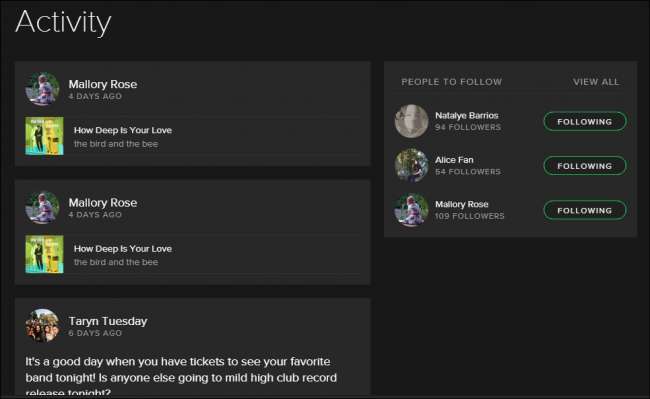
Yayın paylaşımı özelliğini devre dışı bırakmak için, sol üst köşedeki "Düzenle" sekmesini tıklayıp ardından "Tercihler" i seçerek Spotify tercihlerinize giderek başlayın.
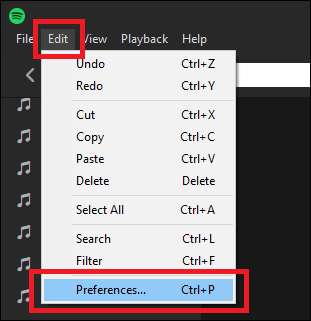
Bundan sonra, mevcut tüm paylaşım seçeneklerinizi göreceğiniz "Sosyal" bölümüne gidin. Spotify hesabının içinde kimin neyi göreceğini yönetmenin iki yolu vardır: Aşağıda vurgulandığı gibi "Etkinliğimi Spotify'da yayınla" geçişini kapatabilir veya şirketin "Özel Oturum" dediği şeyi açabilirsiniz.
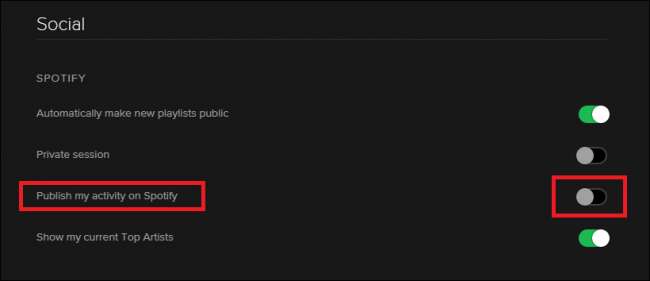
Buradaki temel fark, birincisi sizi tekrar açana kadar arkadaşlarınızın Etkinlik akışından kalıcı olarak çıkarırken, bir Özel Oturum yalnızca masaüstü istemcisi veya uygulamayı açık tuttuğunuz sürece veya altı saat boyunca aktif kalır. hesabınızdan hiçbir müzik dinlenmeden geçer.
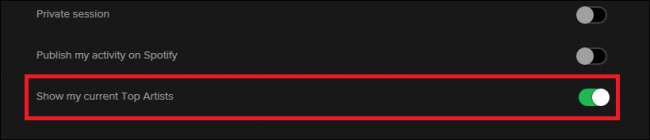
Son olarak, Sosyal'de, "Şu anki en iyi sanatçılarımı göster" seçeneğini değiştirme seçeneğini de bulacağınız yer, dinlediğiniz şarkıları tam olarak göstermese de diğer kullanıcılara ne olduğuna dair bir ipucu verebilir. bu hafta en çok ilgilendiniz.
Spotify'ın Facebook'ta Paylaşılmasını Önleyin
İLİŞKİLİ: Apple Music Nedir ve Nasıl Çalışır?
Sırada Facebook'ta yaptıklarınızı Spotify paylaşma sorunu var. Önceki bölümde belirtildiği gibi, Spotify'a kaydolmak için Facebook hesabınızı kullandıysanız, dinlediğiniz şarkılardan veya albümlerden herhangi birini, arkadaş listenizdeki herkesle ayrım gözetmeden paylaşmaya başlama seçeneğini otomatik olarak açacaktır.
Bu, hesabını genç kızlarıyla paylaşan ve işteki herkesin son iki gün içinde Katy Perry’nin diskografisine iki kez girdiğini düşünmesini istemeyen herkes için bir sorun olabilir. Bu durumdan çıkış yolunuzu açıklamak zorunda kalmamak için, önce Sosyal sekmesine girerek Spotify'ın herhangi bir durum güncellemesi veya zaman çizelgesi etkinliği yayınlamasını engelleyebilirsiniz.
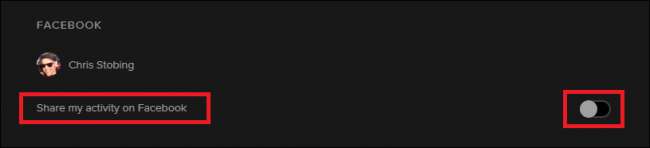
Ardından, hemen altındaki "Facebook" bölümünü bulun ve "Etkinliğimi Facebook'ta paylaş" anahtarını kapalı konuma getirin. Aynı etki, Spotify'ın Facebook ayarlarınızda sizin adınıza gönderi yayınlamasını devre dışı bırakırsanız da elde edilebilir, ancak bu rotaya gitmenizi önermiyoruz çünkü kasıtlı olarak bir şarkıyı arkadaşlarınızla paylaşmak istediğinizde arkadaşlarınızla paylaşmayı imkansız kılıyor. zaman çizelgesi.
Uygulamadaki Ayarları Değiştirin
Spotify'ı yalnızca mobil formda kullanıyorsanız, tüm bu aynı ayarları, önce uygulamanın içindeki ayarlar menüsünü açarak değiştirebilirsiniz:
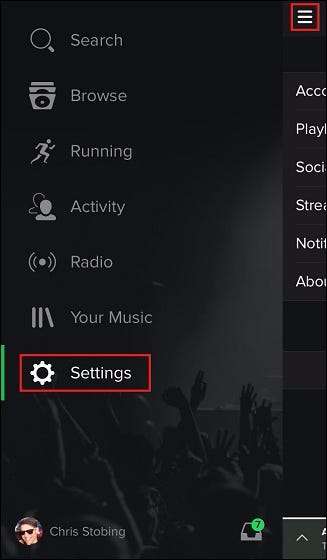
Buradan Sosyal sekmesine tıklayın:
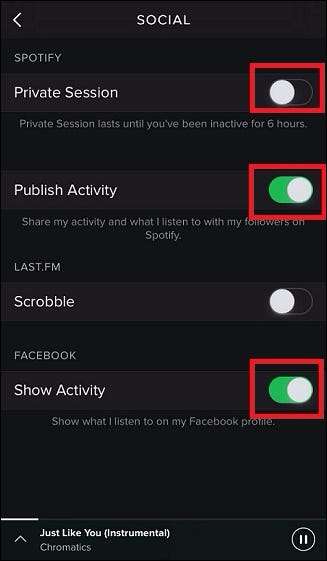
Bu menüye geldiğinizde, müzik etkinliğinizin nasıl ve hangi platformda paylaşıldığını idare eden aynı üç geçişi göreceksiniz. Devam etmesini istemediğiniz geçişleri devre dışı bırakın, işte bu kadar!
İnternet konusunda bilgili herhangi bir Spotify dinleyicisinin sloganının her zaman her şeyi paylaşmak olduğu bir çağda yaşıyor olsak da, müzik abonelik hizmetinin size söylemeden müzik seçimleriniz konusunda ne kadar açık olduğunuzu varsayması can sıkıcı. ilk. Neyse ki, dinleme alışkanlıklarını göğsüne biraz daha yakın tutmayı tercih edenler için, bu ayarların masaüstünüzde veya telefonunuzda yönetilmesi kolaydır.






